イラレでより複雑な形を作っていくためには、オブジェクト同士を接続する必要があります。そうした場合に使用するのがシェイプ形成ツールです。
シェイプ形成ツールの使い方
くっつける場合
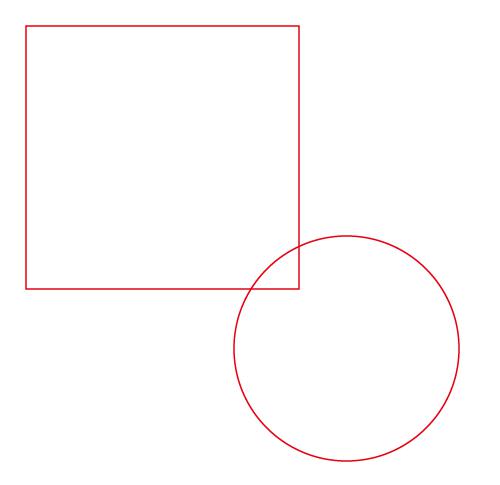
接続する複数の図形を用意します。
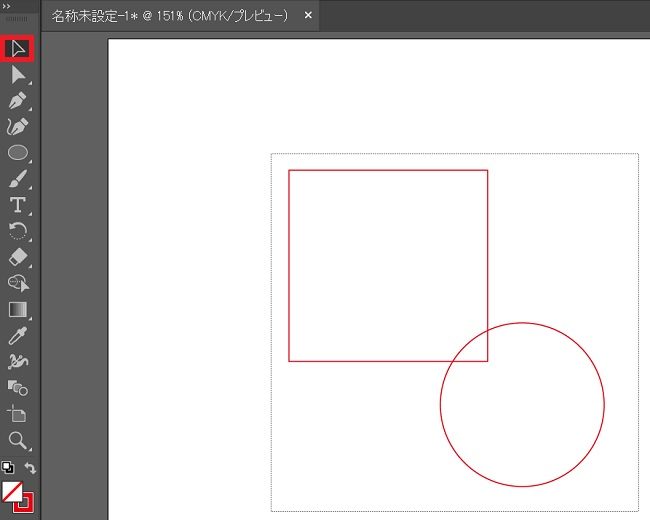
選択ツールで接合する図形を選択します。
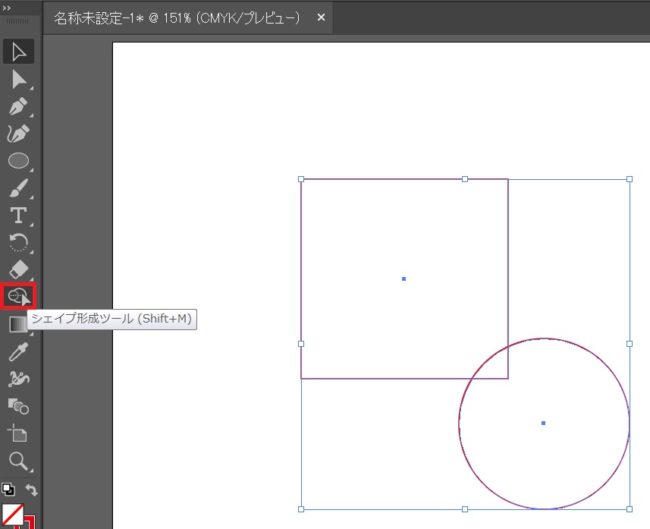
次にツールパネルからシェイプ形成ツールを選択します。
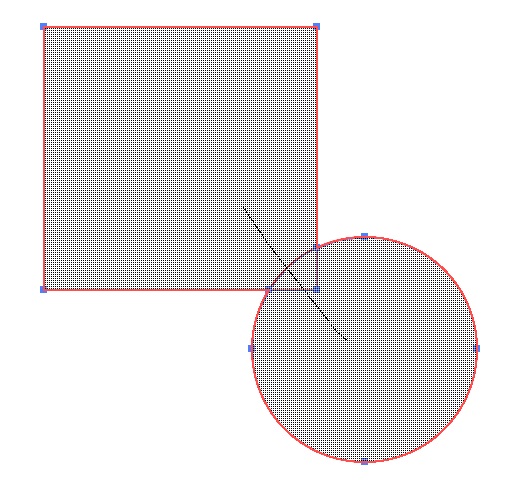
シェイプ形成ツールで接合する図形上をドラッグします(選択された範囲は網掛け状になります)。
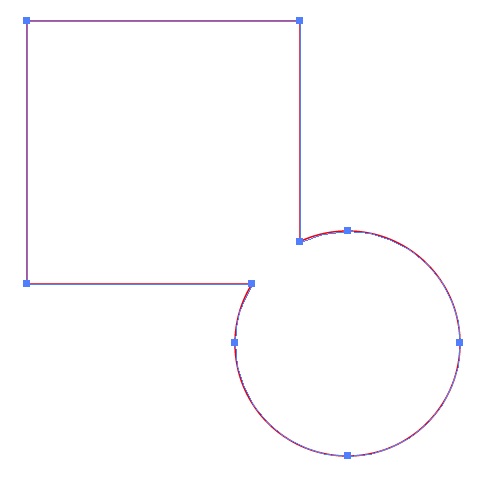
指を離すと、選択された図形がくっついてひとつのオブジェクトに変換されます。
切り抜く場合
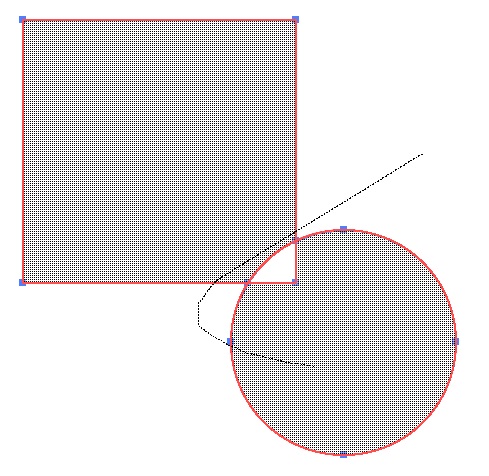
WindowsではAlt、MacではOptionを押すことで、シェイプ形成ツールのアイコンが-マークに変わります。その状態で選択したオブジェクトの切り抜きたい個所をドラッグします。
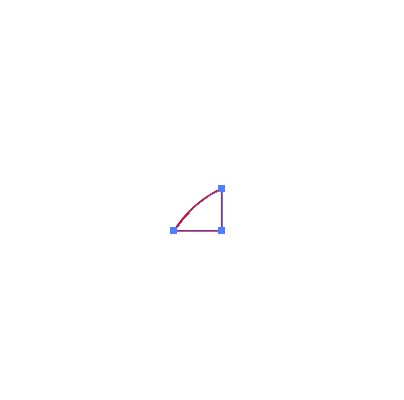
不要な箇所を切り抜き、選択しなかったオブジェクトを残すことができます。



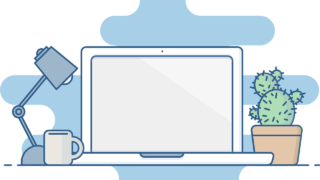

















コメント